InsiderPreviewからWindows11の安定したビルドに切り替える方法
Windows Insider Programのすべてのバージョンは、開発者とユーザーにWindowsOSの今後の機能と改善点への早期アクセスを提供することを目的としています。ただし、このような未完成のバージョンには、ユーザーエクスペリエンスに影響を与える可能性のあるバグや不完全な機能が含まれている可能性があります。 InsiderPreviewからStableWindows11ビルドに切り替えることができます。 Windows InsiderProgramからWindows11デバイスの登録を解除する場合は、このガイドをお読みください。
WindowsInsiderプログラムからWindows11デバイスの登録を解除する方法
デバイスをWindowsInsiderProgramから登録解除するには、プログラムを終了し、WindowsUpdate設定を介してのみ安定したWindows11ビルドを受信するようにPCを設定する必要があります。
InsiderPreviewからWindows11の安定したビルドに切り替える
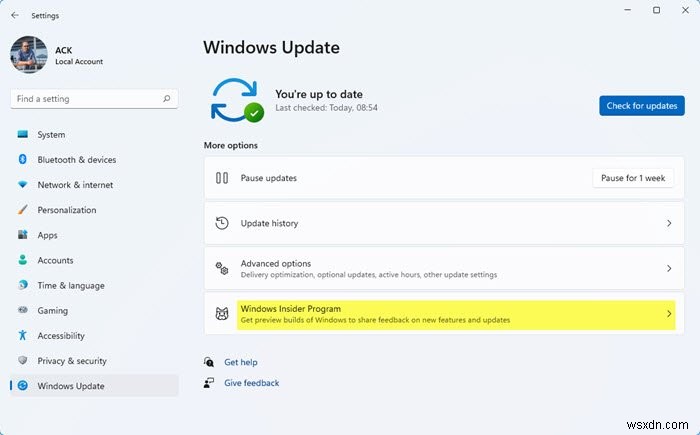
多くのWindows愛好家は、新しいビルドの出荷が開始されたら、プログラムから抜け出す簡単な方法はないと信じていますが、これは真実ではありません。システムでInsiderPreviewビルドを受け取りたくない場合は、今すぐオプトアウトしてください。 ベータから切り替えることができます またはリリースプレビュー 安定 ビルドします。それがどのように行われるか見てみましょう!
- [スタート]ボタンをクリックします
- [設定]を選択します。
- WindowsUpdateに移動します。
- WindowsInsiderProgramを選択します。
- プレビュービルドの見出しの取得を停止します。
- 2つのオプションがあります:
- Windowsの次のバージョンがリリースされたらこのデバイスの登録を解除するの切り替えをオンにします 。
- このデバイスの登録をすぐに解除してください。
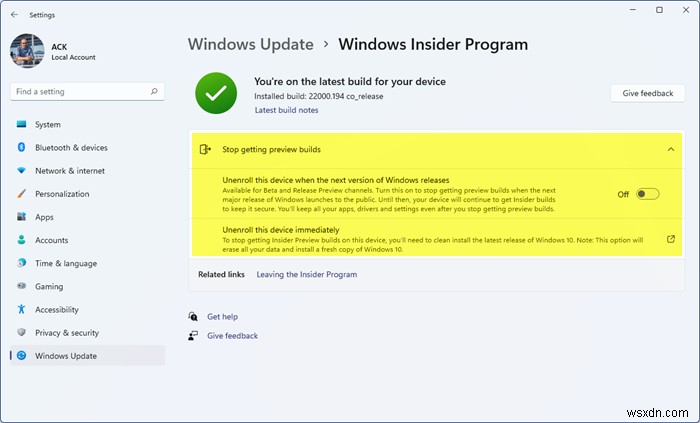
Windows 11 Insiderプログラムにデバイスを登録していて、オプトアウトする場合は、(コンピューターのディスプレイの中央にある)[スタート]ボタンをクリックします。
次に、そこに表示されているアイコンのリストから、[設定]を選択します。
下にスクロールしてWindowsUpdateを見つけます。
クリックして開きます。右側で、WindowsInsiderProgramを選択します。
展開し、プレビュービルドの見出しの取得を停止するには、その横にあるドロップダウンボタンをクリックします。
これで、2つのオプションが表示されます。
- 次のバージョンのWindowsがリリースされたらこのデバイスの登録を解除します –ベータおよびリリースプレビューチャネルで使用できます。ベータチャネルは早期採用者に適しています。彼らからのフィードバックは、開発者がマイクロソフトによって検証されたより信頼性の高い更新を思い付くのに役立ちます。一方、リリースプレビューチャネルは、安定性とリリース検証を希望するユーザーに適しています。特定の高度な品質更新と主要な改善が特徴です。 Windowsの次のメジャーリリースがデビューしたときにプレビュービルドを受け取りたくない場合は、このオプションを有効にしてください。
- このデバイスの登録をすぐに解除する –これは、Windowsを再インストールする方法を示すページに移動するためのリンクです。この場合、以前のデータはすべて消去されるため、バックアップすることを忘れないでください。
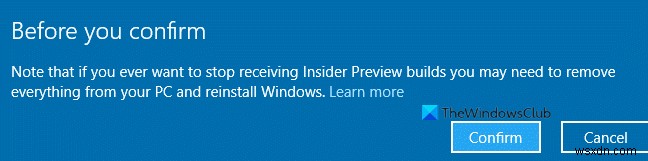
Windows 11 Insiderから抜け出すにはどうすればよいですか?
投稿で説明されているように、Windows Insider Settingsを開き、次のバージョンのWindowsがリリースされたらこのデバイスの登録を解除するをオフにします。 トグル。この投稿は、WindowsInsiderChannelを切り替えることができない場合に役立ちます。
Windows 11はいつ入手できますか?
Windows 11の最初の完全互換バージョンは、10月5日に展開を開始します。新機能といくつかの重要な改善により、ユーザーはマルチタスクを実行し、画面表示オプションを最適化するためのさらに強力な方法を利用できるようになります。さらに、新しいStartは、クラウドとMicrosoft 365の機能を利用して、使用しているデバイスに関係なく、最近のファイルを表示します。
Windows 11は無料ですか?
完全に無料ですが、最新バージョンのWindows 10を実行し、最小ハードウェア仕様を満たしているWindows10PCのみです。システムが最新バージョンのWindows10に更新されているかどうかは、[設定]>[WindowsUpdate]で確認できます。
お役に立てば幸いです。
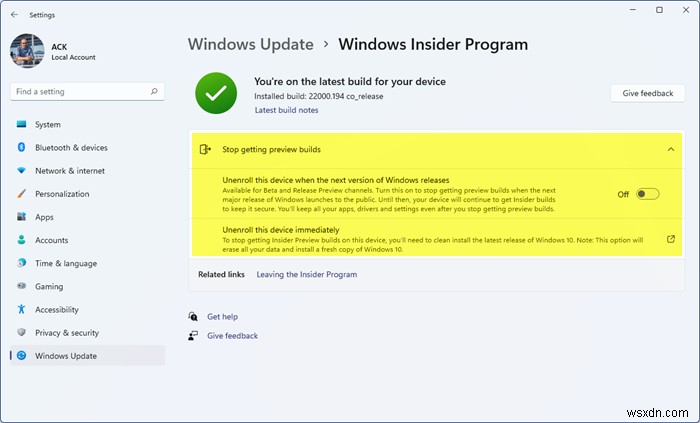
-
Windows 10 でユーザー アカウントを切り替える方法
今日のデジタル主導の世界では、テクノロジーの使用は非常に魅力的になっています。仕事でも、娯楽でも、日常業務の遂行でも、私たちは常にガジェットやデバイスにくぎ付けになっています。 PC を共有する場合、Windows 10 ではこのプロセスが非常に簡単になります。同じデバイスで複数のアカウントを作成できます。複数のユーザー アカウントを作成すると、同僚、両親、兄弟、詮索好きな隣人など、他のユーザーと簡単にデバイスを共有できます。ユーザーごとに個別のアカウントを作成すると、各個人がそれぞれのストレージ、デスクトップ、アプリ、およびその他の設定を使用できます。 ほとんどの職場で、1 つのデバイス
-
Windows 11 Insider Preview ビルド 25227 をダウンロードする方法
最近、Microsoft は新しい Windows 11 プレビュー ビルド 25227 をリリースしました インサイダー ユーザー向けで、すべての開発チャンネルとベータ チャンネルでダウンロードできるようになりました。最新のアップデートでは、オペレーティング システムの主要な領域にいくつかの新機能、変更、改善が加えられ、多数の修正と既知の問題が含まれています。この投稿では、 windows 11 build 25227 の変更点の完全なリストを記載しています。 新しい Windows 11 ビルド 25227 とは? Windows 11 の最新のプレビュー ビルドには、多くの修正と改
